如何在 iMovie 中使用并排效果分割屏幕
iMovie 的分屏 该功能允许您将视频放在一起并同时播放。你们中的许多人可能听说过此功能,但需要帮助找到按钮的位置。在本指南中,您将了解如何在 iMovie 中分屏的完整步骤,不仅在 Mac 上,而且在 iPhone 上也如此。一旦配备了这种并排效果,您就可以在视频编辑过程中创建有趣的效果。
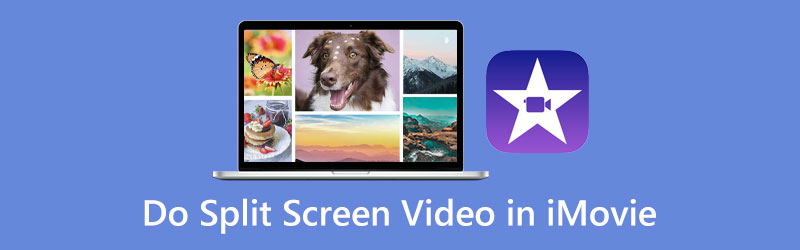
第 1 部分:如何在 Mac 和 iPhone 上的 iMovie 中分屏
作为 Apple 设备上的预装软件,iMovie 提供免费服务和强大的功能,包括并排屏幕功能。这就是为什么您可以快速学习如何在 iMovie 中分屏。无论使用 Mac 还是 iPhone,您都可以按照下面的具体步骤来分割屏幕和连接视频。
1.1 如何在 iMovie 中分屏 [Mac]
在 Mac 上启动 iMovie 并使用要连接的视频剪辑创建 iMovie 项目。选择您想要在另一个视频旁边显示的剪辑。
您还可以选择剪辑的持续时间。然后,将其拖到时间线并将其放在另一个视频剪辑上,直到看到绿色 添加 剪辑上的图标。
接下来,您可以单击 视频叠加设置 按钮打开控件。在查看器上方,您可以选择 分屏 从第一个下拉选项。
此效果也会出现在您的时间轴上,您可以调整其长度。同时,如果您想调整视频位置,可以通过 位置 上面的下拉按钮。
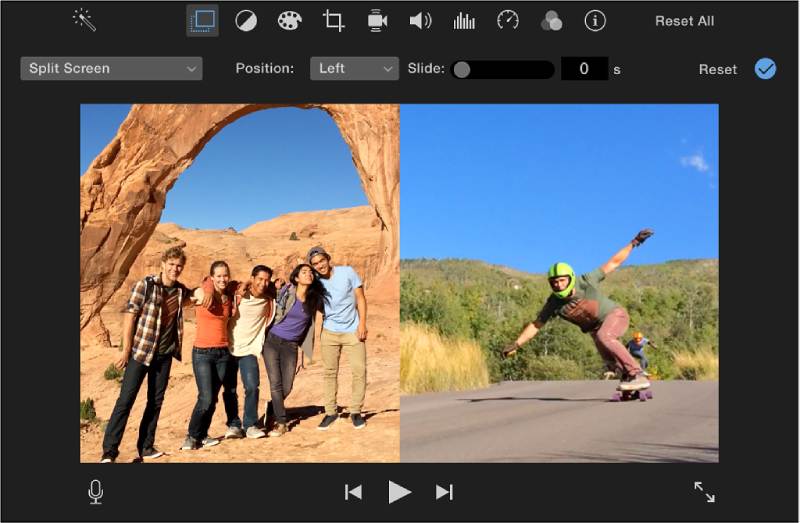
1.2 如何在 iMovie 中分屏 [iPhone]
解锁您的 iPhone 并打开 iMovie 应用程序。如果之前不小心删除了,可以去App Store重新安装。
轻敲 电影 创建一个新项目并添加视频。导入视频后,将播放线移动到您想要分屏功能开始的位置。
然后点击上面的加号图标添加新剪辑。然后,您可以从视频类别中选择剪辑并点击该视频。接下来,点击显示的三点图标。
从弹出菜单中,选择“分屏”以应用该功能并添加新剪辑。
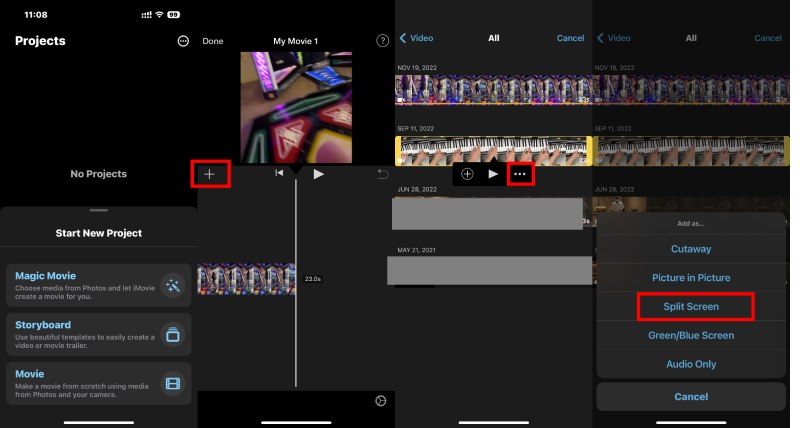
提示: 除了在 iMovie 中分割屏幕外,您还可以进行其他编辑,例如 翻转视频、旋转视频或裁剪视频。您还可以在 iMovie 中找到许多其他功能等待您的探索。
第 2 部分:具有 iMovie 分屏功能的替代软件
iMovie 的最大亮点是它的易用性和快捷的速度。只需轻按几下,即可轻松连接 iMovie 中的两个视频。然而,iMovie 的分屏功能仅将您的屏幕分为两部分,如果您有更多视频,则不适合。您将需要一个额外的程序,并且 ArkThinker Video Converter Ultimate 可以成为您的得力助手。作为转换器意味着该程序接受几乎所有视频格式,解决了大多数兼容性问题。此外,您还将获得更多分屏模板 Video Converter Ultimate 比在 iMovie 中。
- 提供不同组的分屏模板。
- 为您的视频选择合适的宽高比。
- 最多上传 13 个视频以分屏。
- 制作具有不同背景的彩色视频拼贴。
如何在 iMovie 替代中分屏
免费下载并安装该程序后,在您的计算机上启动它。在主界面上,单击 拼贴画 按钮查看分屏功能。在导入视频之前,您可以根据视频的数量选择模板和宽高比。

现在,您可以单击 加 图标来上传您的视频。上传视频后,您可以单击其中一个视频,然后单击出现的剪刀图标以根据需要修剪视频。同时,您还可以通过调节视频音量 声音的 按钮。

您可以拖动视频来调整其位置或更改其顺序。设置完成后,您可以在窗口右侧预览效果。然后,单击 出口 按钮选择目标文件夹。最后,单击 开始导出 按钮保存视频。

和: 为您的视频应用分屏功能时 Video Converter Ultimate,您可以使用工具箱的强大工具来 稳定您的视频 或提高视频分辨率以完成更好的工作。
第 3 部分:有关 iMovie 分屏的常见问题解答
使用 iMovie 分屏时可以更改视频位置吗?
是的你可以。以iPhone上的iMovie为例;您可以点击屏幕上的视频。视频上会有一些图标,您可以点击循环图标将视频的位置更改为左右或上下结构。
如何在 iMovie 中将三个视频分屏?
您可以使用画中画效果代替分屏效果,从而允许您上传三个以上的视频。使用 Mac 上 iMovie 中的叠加设置或点按 iPhone 上 iMovie 中的三点图标时,您可以看到此效果。
分屏时 iMovie 是否会自动保存更改?
是的,它确实。当您使用 iMovie 分割屏幕并进行许多其他编辑时,该程序将保存您所做的每一步。因此,您不必担心当您不小心退出程序时您的项目是否会丢失。
结论
这就是你要学习的全部内容 如何在 iMovie 中分割屏幕 在 Mac 和 iPhone 等 Apple 设备上。无论您想要上下结构还是左右结构,您都可以在iMovie中轻松找到相应的功能。但如果您需要更多布局,可以使用 ArkThinker Video Converter Ultimate,它具有更多模板并支持 Mac 和 Windows。
你怎么看这个帖子?点击评价这篇文章。
出色的
评分: 4.9 / 5(基于 541 票)



